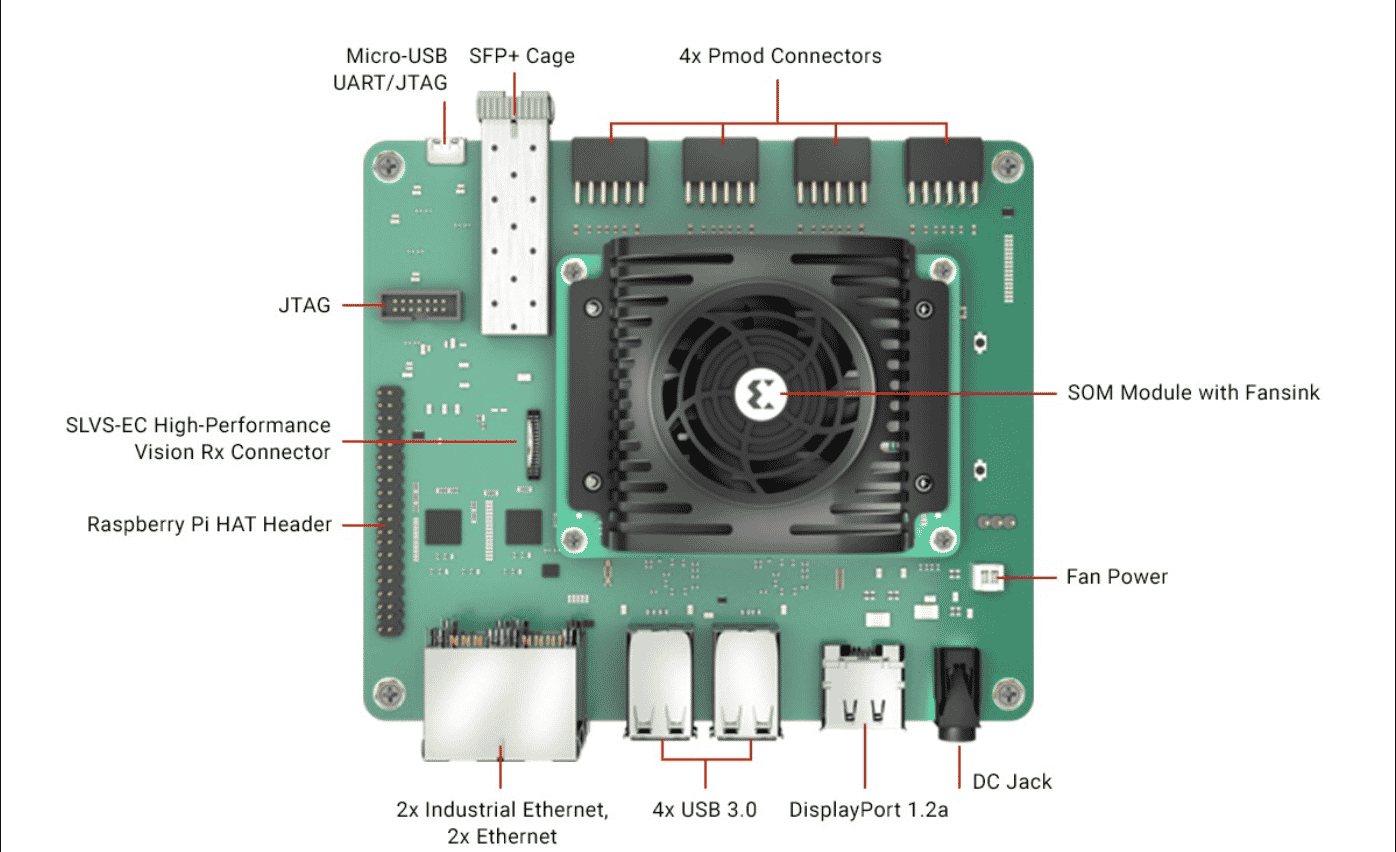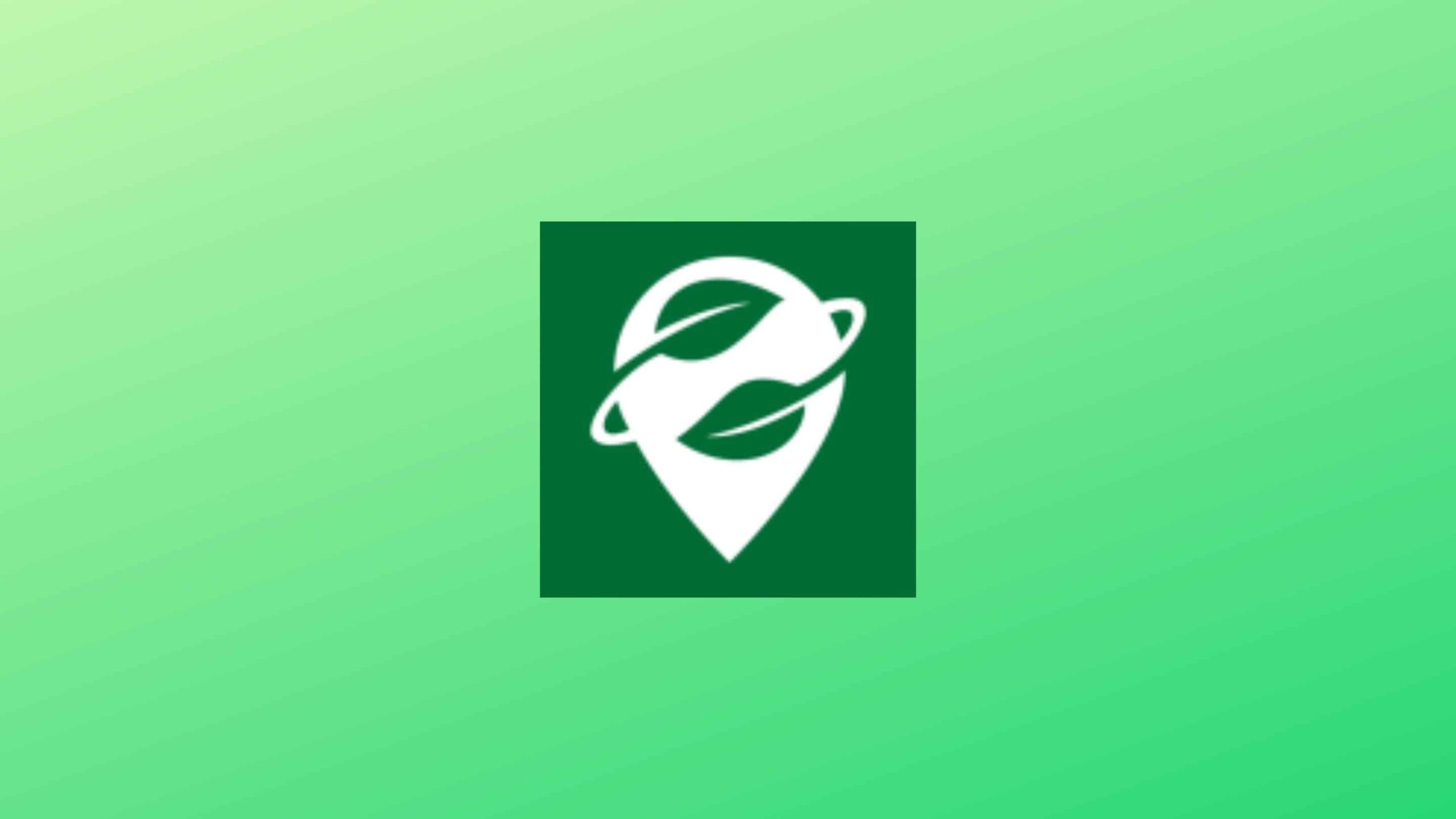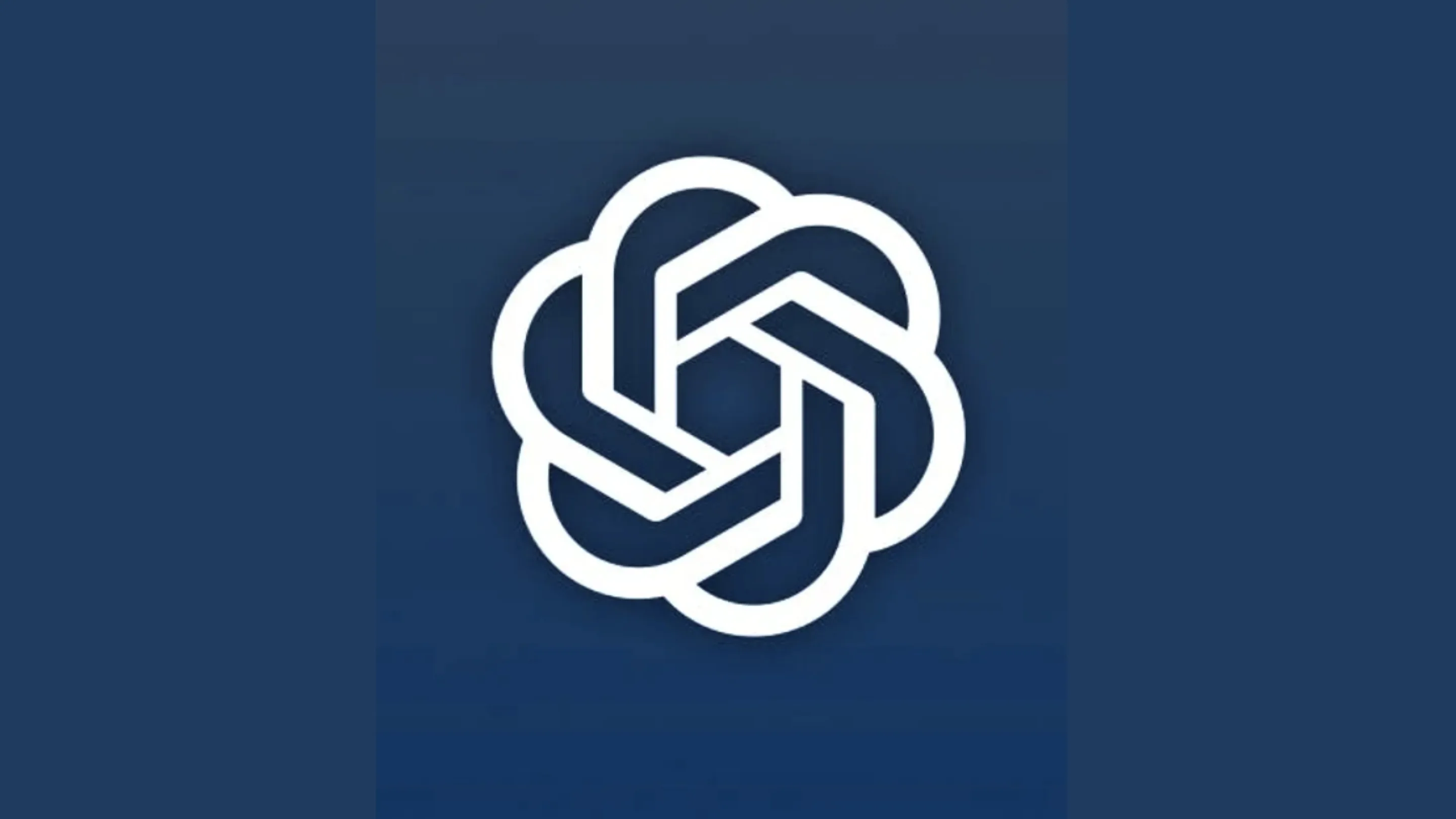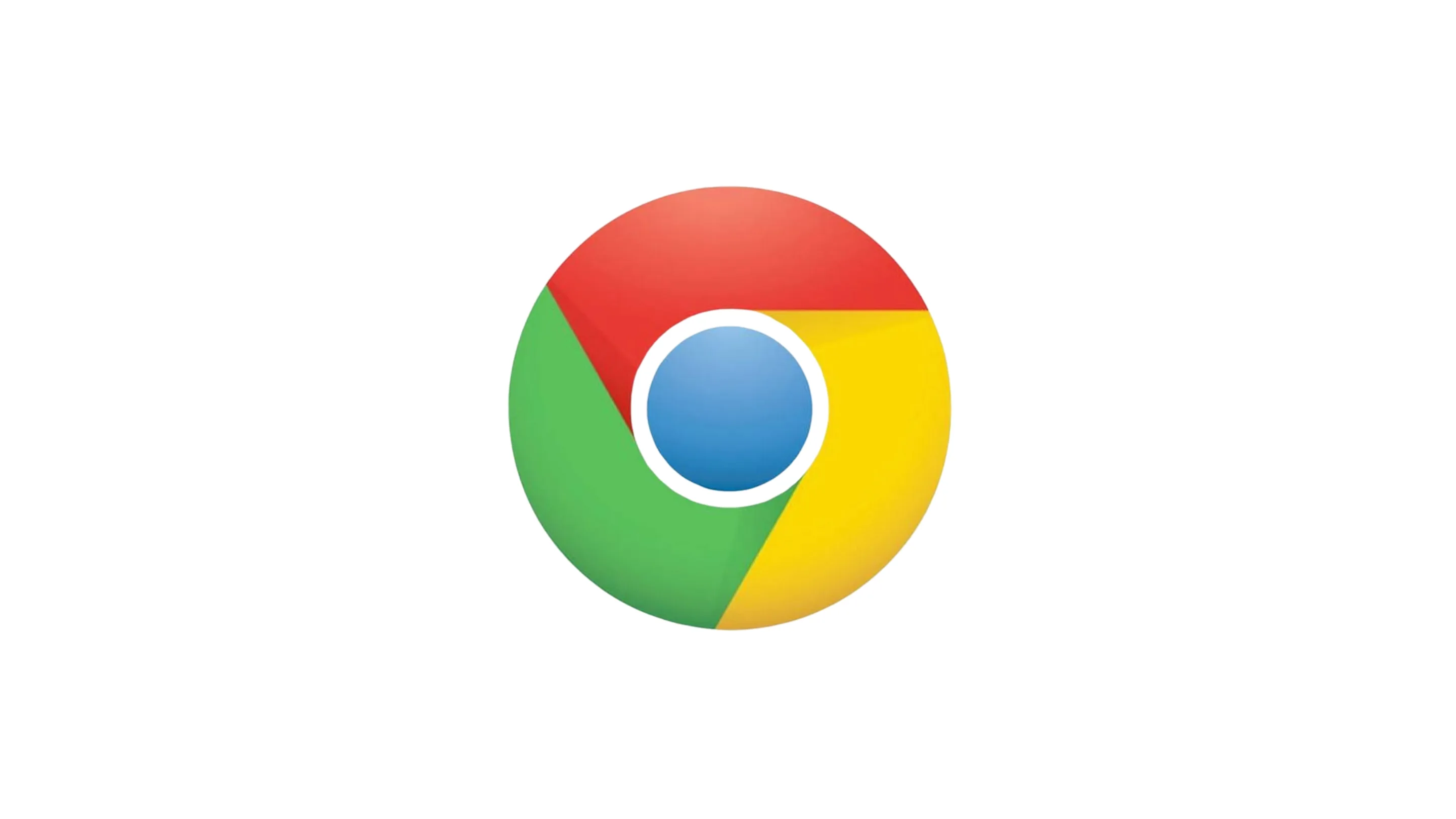Workspaces é uma ferramenta para tornar o trabalho em diferentes projetos fácil. Um organizador perfeito para realizar mais de um projeto. Neste tutorial, saiba como instalar o organizador Workspaces no Linux, usando pacotes Flatpak.
Os espaços de trabalho permitem configurar e iniciar rapidamente tudo o que você precisa para trabalhar em um projeto. Ele pode abrir em um segundo diferentes instâncias de código, um site específico e um diretório. Siga o tutorial abaixo e instale o Workspaces agora mesmo no seu Linux.
Saiba instalar o organizador Workspaces no Ubuntu e derivados!
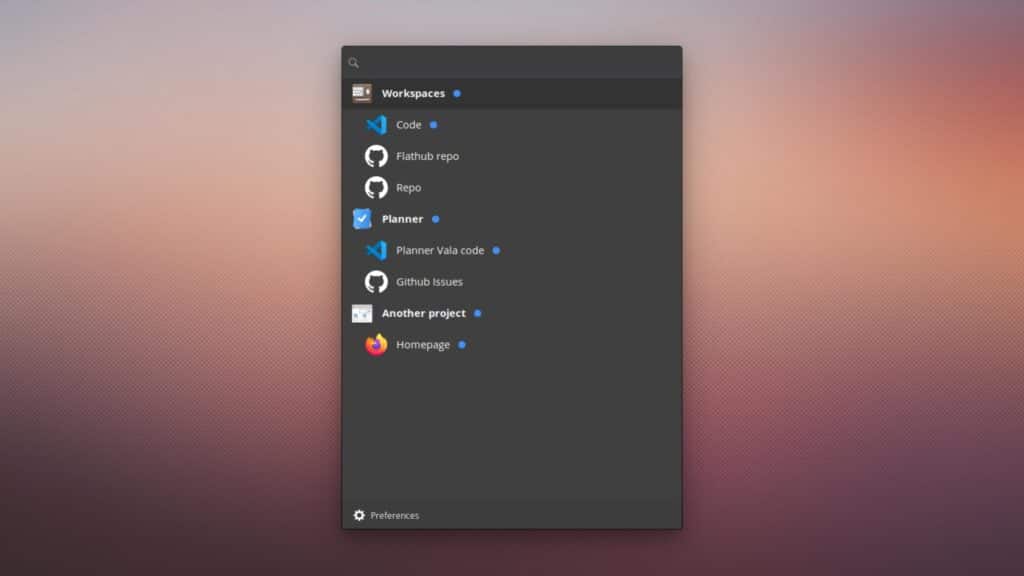
Para instalar o organizador Workspaces no Ubuntu, execute o comando abaixo. Vale lembrar que neste processo de instalação, vamos utilizar um pacotes flatpak.
Passo 1 – Instalar e ativar o suporte ao Flatpak no Ubuntu, Linux Mint e derivados:
sudo apt install flatpakPasso 2 – Agora, vamos adicionar o repositório Flathub, que é onde vamos baixar e instalar o organizador Workspaces para seguir com o processo de instalação no Ubuntu, Linux Mint ou derivados:
flatpak remote-add --if-not-exists flathub https://flathub.org/repo/flathub.flatpakrepoPasso 3 – Agora, precisamos reiniciar o sistema, em seguida, volte neste tutorial e prossiga com a instalação! Para reiniciar você pode utilizar o botão padrão do seu ambiente, ou execute o comando abaixo:
sudo rebootPasso 4 – Execute o comando de instalação do organizador Workspaces no Ubuntu, Linux Mint e derivados:
flatpak install flathub com.github.devalien.workspacesPasso 5 – Comando para executar a aplicação:
flatpak run com.github.devalien.workspacesSaiba instalar o organizador Workspaces no Fedora e derivados!
Para instalar o organizador Workspaces no Fedora, execute os comandos abaixo. Lembrando que o Fedora já vem som suporte ao Flatpak habilitado, então basta executar os comandos abaixo:
Passo 1 – Execute o comando de instalação do organizador Workspaces no Fedora:
flatpak install flathub com.github.devalien.workspacesPasso 2 – Comando para executar a aplicação:
flatpak run com.github.devalien.workspacesSaiba instalar o organizador Workspaces no Debian e derivados!
Para instalar o organizador Workspaces no Debian, execute os comandos abaixo:
Passo 1 – Instalar o suporte ao Flatpak no Debian:
apt updateapt install flatpakPasso 2 – Vamos adicionar o repositório do Flathub:
flatpak remote-add --if-not-exists flathub https://flathub.org/repo/flathub.flatpakrepoPasso 3 – Reinicie o sistema, você pode fazer isso manualmente utilizando o botão do seu ambiente ou o comando abaixo:
rebootPasso 4 – E agora, vamos executar o comando para instalar o organizador Workspaces no Debian ou derivados. Observe que o comando abaixo está com o sudo, caso você não o tenha habilitado, remova o sudo e instalar usando o ROOT mesmo:
flatpak install flathub com.github.devalien.workspacesPasso 5 – Comando para executar a aplicação:
flatpak run com.github.devalien.workspacesSaiba instalar o organizador Workspaces no openSUSE e derivados!
Para instalar o organizador Workspaces no openSUSE, execute os comandos abaixo. Vamos utilizar um repositório:
Passo 1 – Instalar o Flatpak
sudo zypper install flatpakPasso 2 – Agora, vamos adicionar o repositório Flathub:
flatpak remote-add --if-not-exists flathub https://flathub.org/repo/flathub.flatpakrepoPasso 3 – Vamos reiniciar, faça isso usando o botão de reiniciar do seu ambiente ou o comando abaixo:
sudo rebootPasso 4 – Execute o comando de instalação do organizador Workspaces no OpenSUSE:
flatpak install flathub com.github.devalien.workspacesPasso 5 – Comando para executar o organizador Workspaces
flatpak run com.github.devalien.workspacesÉ isso, esperamos ter ajudado você a instalar o organizador Workspaces no Linux!